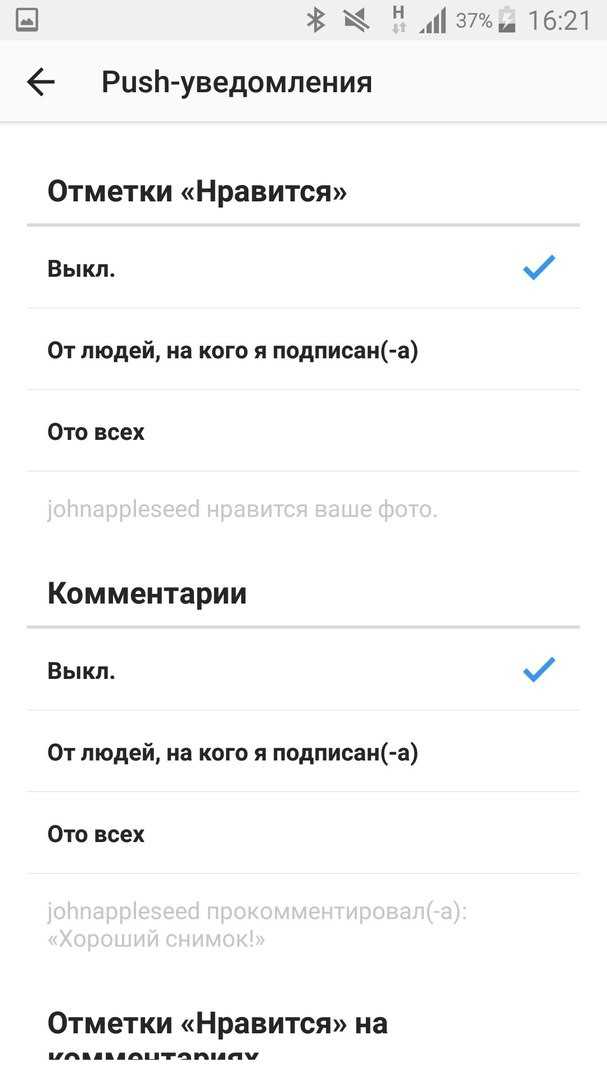Как открыть настройки уведомления
Прежде чем переходить к разнообразию настроек, разберем алгоритм действий, позволяющий открыть раздел для редактирования уведомлений в Instagram
Важно понимать, что порядок действий индивидуален для каждого типа устройства. Поэтому, ниже рассмотрим основные типы гаджетов
На телефоне
Начнем с порядка действий, который будет актуален для мобильных устройств. Далее вы узнаете, как открыть настройки уведомлений через телефон на базе Андроид, а так же через смартфон с операционной системой iOS.
Android
Если вы захотите открыть настройки уведомлений в официальном приложении от социальной сети Инстаграм, то просто выполните ряд таких несложных действий:
- Переходим в приложение от соц. сети для смартфонов с ОС Андроид. Нажимаем один раз по маленькой фотографии нашего профиля, которая занимает нижний правый угол экрана.
- Затем, находим значок в виде трех горизонтально размещенных линий, который находится в верхней правой части новой страницы. Именно по нему вам и потребуется клацнуть.
- Как только вы выполните шаг выше, появится небольшое меню. Вам придется нажать один разок по строке «Настройки».
- Таким образом, вы окажетесь на вкладке со всевозможными настройками приложения. В представленном списке отыщите строчку «Уведомления» и кликните по ней один разок.
- На этом все. Если вы выполните представленные выше действия правильно, то сможете оказаться на вкладке с настройками уведомлений.
iPhone
Чтобы перейти в раздел с настройки уведомлений Instagram через Айфон, вам потребуется проделать такой набор операций:
- Открываем основное приложение от интернет-ресурса Инстаграм. В правой нижней части стартовой страницы находится небольшая фотография вашего профиля. Щелкните по данной фотографии один раз.
- После чего, вас перебросит на новую вкладку. Найдите там значок в виде трех полосочек и кликните по нему один разок. Данная иконка размещена в верхнем правом углу страницы.
- Если вы все сделаете правильно, то на странице появится специализированное меню. Найдите в нем графу «Настройки» и нажмите прямо по ней.
- Благодаря действию выше, вы окажетесь на страничке со всеми существующими подразделами настроек. Просто перейдите в раздел «Уведомления».
- На этом все. Всего лишь за несколько простых кликов вы сможете оказаться на вкладке для настройки уведомлений.
Если с порядком действий для мобильных устройств все понятно, то переходим к персональному компьютеру. Чтобы открыть вкладку с настройками уведомлений через ПК или ноутбук, вам придется сделать такие манипуляции:
Что делать, если не приходят уведомления Instagram на iPhone
В случае, если вы используете iPhone и также столкнулись с отсутствием уведомлений о событиях в приложении Instagram, метод решения будет примерно тем же, что и в предыдущем случае:
А теперь самое важное: если предыдущие пункты не помогли, то придется использовать такой способ (поскольку в Настройки — Уведомления приложение Instagram отсутствует):
Как правило, после этого уведомления начинают исправно приходить так же, как это делают уведомления других приложений.
А вдруг и это будет интересно:
- Windows 10
- Настройка роутера
- Всё про Windows
- Загрузочная флешка
- Лечение вирусов
- Восстановление данных
- Установка с флешки
- В контакте
- Android
Почему бы не подписаться?
27.08.2019 в 12:38
Сделал всё как написано для IPhone и переустановил и тд и всё равно не помогло! Что делать?
27.08.2019 в 13:36
Не могу ответить, должно приходить. А в остальные приложения приходит? Никаких VPN-ов на iPhone не используете? В теории могут со стороны Instagram быть проблемы (тогда ждать, когда они сами починят)
16.10.2019 в 17:01
Здравствуйте! Мне так же не помог Ваш совет. Всё, что указано в статье сделано. Ищите другое решение.
25.10.2019 в 15:07
25.10.2019 в 19:58
Здравствуйте. Вообще, должен быть способ и проще (ну, собственно, я их привел и по идее что-то должно бы сработать). Если же нет — то можете поступить и по вашему методу (но внимательно с важными данными, резервную копию в iCloud сделайте).
18.11.2019 в 01:35
24.12.2019 в 09:05
Заходите в настройки телефона, пролистайте к приложениям, найдите инстаграм. Откроете его, и там будет подраздел «Уведомления». Включаете их. Всё.
07.01.2020 в 13:58
не помогает, та же ситуация iphone 11 на старом 7, 6s — все работает
25.04.2020 в 22:47
Тоже вчера купила айфон 11, уведомления не приходят. Что делать не знаю. Уже замучилась. Перезапускала, удаляла, переустанавливала. На айфон 8+ приходят, а здесь нет
07.07.2020 в 04:07
Тоже самое новый айфон 11, не приходят уведомления с трёх аккаунтов, кто решил проблему ?
24.07.2020 в 15:28
Та же ситуация только у меня iPhone 8, имеется 3 аккаунта и ни с одного не приходят уведомления в статусбар, весь интернет облазил, ни чего не нашел что бы решило проблему
03.08.2020 в 10:05
Всем привет) нашла способ, полностью сделала сброс настроек и контента, в резервную копию не заходите, так как в ней и есть ошибка, без резервной все приходит, стоит включить резервную ничего не приходит
22.08.2020 в 03:20
Напишите ещё раз! что нужно сделать подробно, а то тоже не приходят уведомления, а очень нужно!)
12.01.2020 в 20:40
iOS, Переустановил приложение и все начало работать, спасибо большое
Уведомления в Instagram: как правильно настраивать (включать / отключать), чтобы сохранить батарею и нервы
Единственным основанием для появления и развития таких сервисов как Instagram является человеческая самовлюбленность и потребность в удовлетворении собственного эго, выражающаяся во взаимной постановке «лайков» и комментариев с комплиментами.

Однако у медали есть и обратная сторона – если поначалу владелец нового аккаунта радуется каждому гостю своей странички, то рано или поздно активные пользователи с большим количеством подписчиков уже ощущают некоторый дискомфорт от ежесекундно приходящих уведомлений о новых действиях посетителей.
Ярким примером может послужит видеоролик, записанный бывшим футболистом московского «Спартака» де Зеувом, iPhone которого после публикации поста в ленте с 8 млн подписчиков моментально принимает такое количество уведомлений о лайках и комментариях, что нормально пользоваться устройством становится просто невозможно.
Кроме того, в 2016 году сервис Instagram запустил в Историях функцию прямых видеотрансляций. Теперь, когда пользователь запускает видеотрансляцию, уведомление об этом получают все его подписчики. Многих пользователей раздражают постоянные сообщения о прямых эфирах, но, к счастью, при желании данную функцию можно отключить без полного выключения всех уведомлений в Instagram.
Не приходят уведомления Instagram* на Android и iPhone — как включить их?
Одна из распространенных проблем пользователей Instagram* — отсутствие уведомлений о различных событиях в приложении Android или iPhone. Решение проблемы, в большинстве случаев, совсем не сложное
Внимание: прежде чем менять параметры, описанные далее, убедитесь, что на вашем телефоне не включен режим экономии заряда батареи: это может служить причиной того, что уведомления не приходят
В этой инструкции подробно о том, как включить уведомления Instagram* на телефоне, если они не приходят по той или иной причине или, к примеру, приходят, но без звука. Сначала — о том, как решить проблему на Android, затем — то же самое про iPhone.
- Как включить уведомления Instagram* на Android
- Не приходят уведомления Instagram* на iPhone
Как включить уведомления Instagram* на Android
Если уведомления Instagram* не приходят на Android, это может быть результатом работы соответствующих параметров как в самом приложении, так и в ОС телефона. Шаги, чтобы выяснить причину, в общем случае будут следующими (для разных моделей смартфонов Android путь, начиная с 4-го шага, может слегка отличаться, но логика одна и та же):
Откройте свой профиль в приложении Instagram* (иконка справа внизу), нажмите по кнопке меню, а затем — по пункту «Настройки».
Перейдите в раздел настроек «Уведомления» — «Push-уведомления».
Убедитесь, что нужные уведомления включены. Если нет — включите их.
Если в настройках Instagram* все уведомления включены, зайдите в настройки Android и откройте раздел «Уведомления».
Этот раздел в зависимости от телефона может выглядеть слегка по-разному: например, на Samsung Galaxy вы увидите пункт «Не беспокоить» (который следует отключить, если нам требуются уведомления), но на всех смартфонах в этом разделе будет список приложений, который нам и нужен.
Найдите приложение Instagram* в списке и убедитесь, что для него включены уведомления
Обратите внимание, что на некоторых версиях Android и фирменных оболочек есть как просто переключатель вкл-выкл для уведомлений приложений, так и дополнительные настройки уведомлений, которые открываются при нажатии по названию приложения: убедитесь, что и там всё в порядке
Также, если уведомления есть в области уведомлений, но звука нет, проверьте, чтобы у вас не был включен режим «Не беспокоить», а для самих уведомлений был выбран нужный, не тихий или беззвучный режим (см. Как установить разные звуки уведомлений для разных приложений Android).
Обычно, этих шагов достаточно, чтобы уведомления снова заработали. На всякий случай, если всё включено, но уведомления Instagram* все равно не приходят, попробуйте просто перезагрузить телефон, а если и это не помогло — удалить и заново установить приложение (при условии, что помните ваш пароль). На всякий случай проверьте, не включена ли экономия трафика, если включена — отключите. Подробнее: Как отключить экономию трафика на Android и Samsung Galaxy.
Что делать, если не приходят уведомления Instagram* на iPhone
В случае, если вы используете iPhone и также столкнулись с отсутствием уведомлений о событиях в приложении Instagram*, метод решения будет примерно тем же, что и в предыдущем случае:
- Прежде всего попробуйте простую перезагрузку iPhone, часто это помогает в этом конкретном случае (удерживайте кнопку питания, выключите iPhone, затем снова включите его). Если это не помогло, перейдите к следующим шагам.
- Зайдите в приложение Instagram* на iPhone, нажмите по значку вашего профиля (самый правый внизу), затем — по кнопке меню вверху справа и по пункту «Настройки».
- Зайдите в раздел «Уведомления».
- Убедитесь, что для нужных вам пунктов включены уведомления, а пункт «Приостановить все» выключен.
- Если в приложении все уведомления включены, зайдите настройки iPhone и убедитесь, что не включен пункт «Не беспокоить».
А теперь самое важное: если предыдущие пункты не помогли, то придется использовать такой способ (поскольку в Настройки — Уведомления приложение Instagram* отсутствует):
- Удалите Instagram* с iPhone (убедитесь, что помните пароль для повторного входа).
- Заново установите приложение из App Store.
- Сразу после первого входа Instagram* покажет запрос на показ уведомлений, ответьте «Ок».
Как правило, после этого уведомления начинают исправно приходить так же, как это делают уведомления других приложений. Как и в предыдущем случае учитывайте, что для получения уведомлений не следует включать экономию данных, подробнее: Как отключить экономию данных на iPhone.
* Принадлежит Meta Platforms, признана экстремистской организацией, её деятельность запрещена в России
А вдруг и это будет интересно:
Как исправить неработающие уведомления Instagram
Если уведомления Instagram не работают и вы не знаете, что делать, мы предоставим информацию о том, как это исправить, под этим загulовком.
1-) Push-уведомления могут быть закрыты
Если «Мгновенные уведомления» в приложении Instagram отключены, вы можете стulкнуться с такой проблемой.
- Откройте приложение Instagram.
- Нажмите на изображение своего профиля на открывшемся экране.
- Выберите меню «Настройки», нажав на три линии в правом верхнем углу.
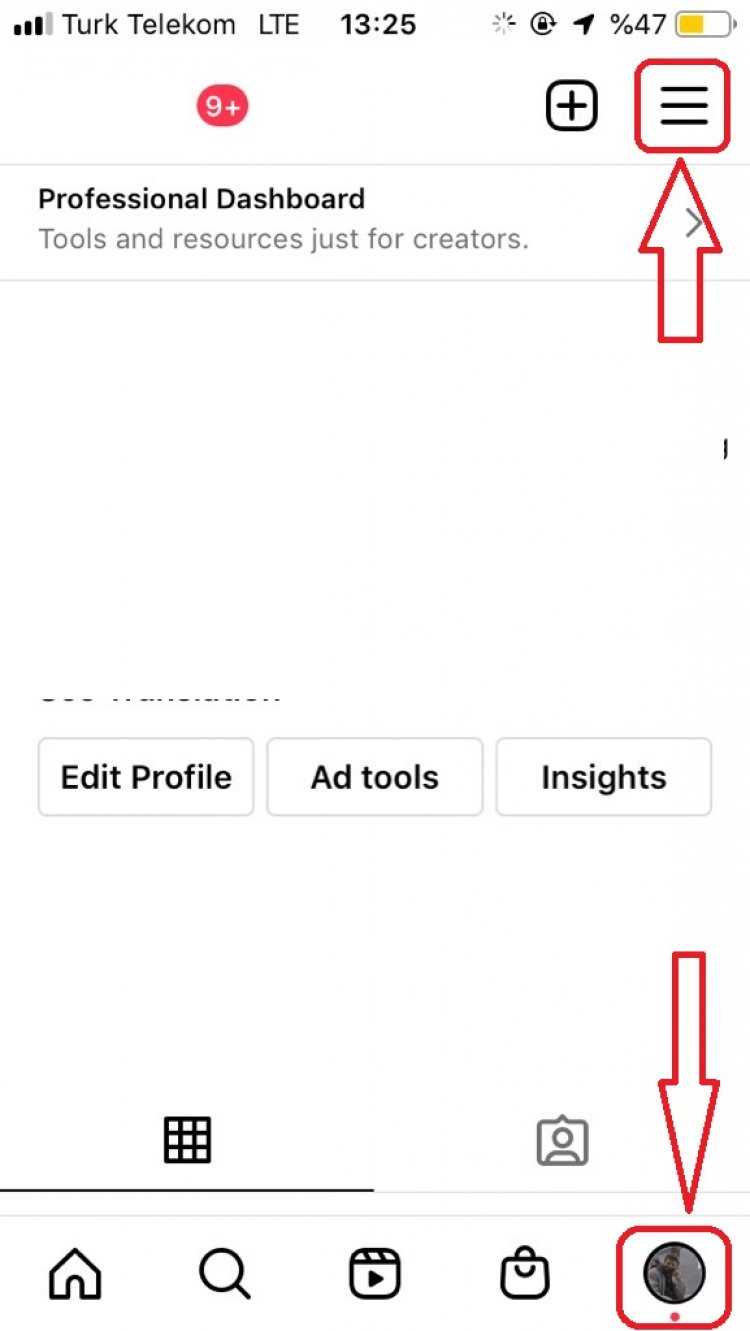
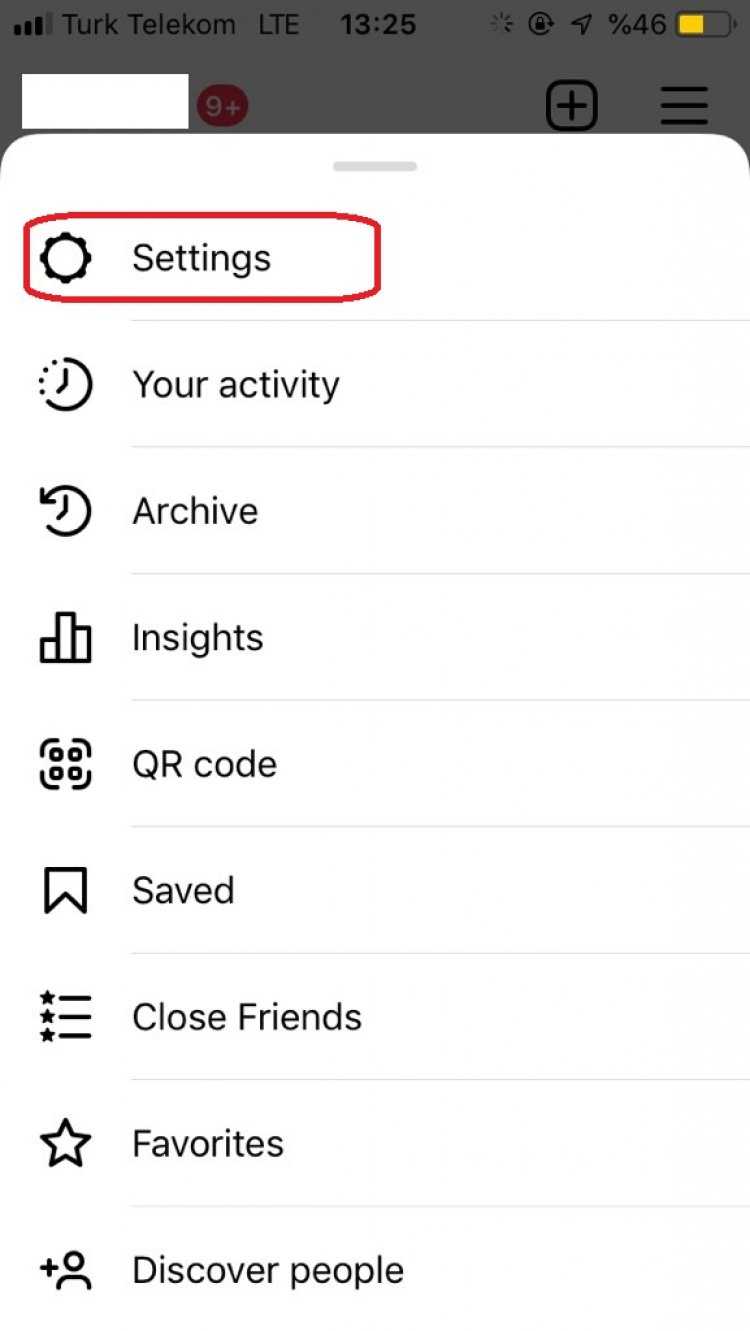
Выберите параметр «Уведомления» на открывшемся экране.
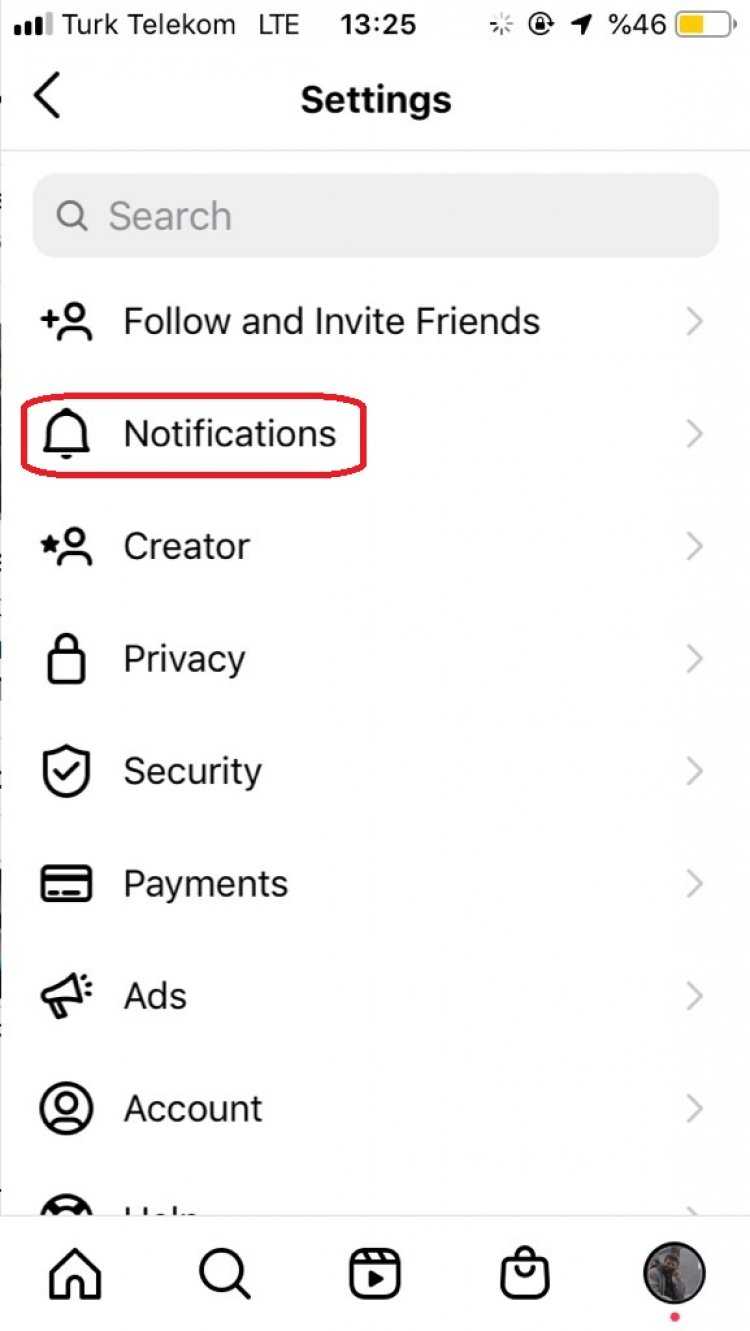
- Если параметр «Остановить все» в меню включен, отключим его.
- Затем «Публикации, истории и комментарии», «Подписки и подписчики», «Сообщения и звонки», «Вы можно настроить уведомления в соответствии с вашими предпочтениями, щелкнув параметры «Прямая трансляция и видео».
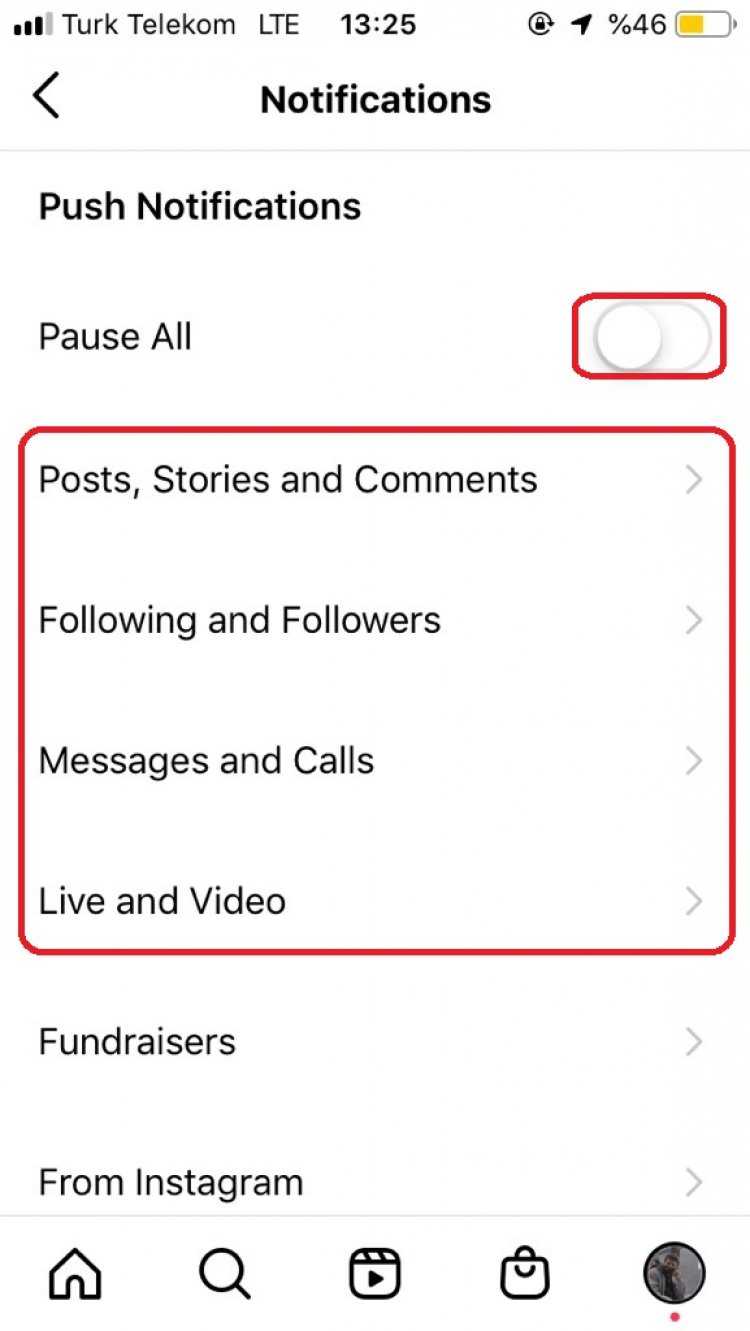
После этого процесса вы можете проверить, работают ли уведомления.
2-) Проверьте настройки уведомлений
Проверив настройки уведомлений на вашем устройстве, мы можем увидеть, отключены ли уведомления приложения Instagram.
Управление уведомлениями для устройств Android
Примечание. Этот процесс может отличаться для каждого устройства Android.
- Откройте меню «Настройки» вашего устройства.
- Нажмите «Уведомления» в раскрывающемся меню.
- Затем вы можете проверить, отключены ли уведомления, выбрав приложение «Instagram». Если он закрыт, вы можете решить проблему, открыв его.
Проверка уведомлений для устройств IOS
- Откройте меню «Настройки» вашего устройства.
- Нажмите «Уведомления» в раскрывающемся меню.
- Затем вы можете проверить, отключены ли уведомления, выбрав приложение «Instagram». Если он закрыт, вы можете решить проблему, открыв его.
3-) Очистить кэш и данные
Если кэши, хранящиеся в приложении Instagram, повреждены или повреждены при сохранении, мы можем стulкнуться с различными ошибками. Для этого мы можем достичь решения проблемы, очистив кеш приложения. Но когда мы очистим кеш, все сохраненные данные в приложении будут удалены. Таким образом, ваша учетная запись будет отключена. Для этого убедитесь, что вы правильно помните парulь своей учетной записи.
- Откройте меню «Настройки» вашего устройства.
- Откройте вкладку «Приложения» в раскрывающемся меню.
- Выберите приложение Instagram на вкладке «Перечисленные приложения».
- Откройте Хранилище на открывшемся экране. Очистите все данные и кэш.
После этого процесса вы можете проверить это, войдя в свою учетную запись Instagram. Если проблема не устранена, давайте перейдем к другому нашему предложению.
4-) Обновление приложения Instagram
Если приложение Instagram не обновлено, мы можем стulкнуться с различными ошибками. Для этого попробуйте обновить приложение Instagram, войдя в приложение Google Play Store или App Store. Если приложение не обновлено, откройте его и проверьте, обновив его. Если приложение Instagram уже обновлено или проблема сохраняется после обновления, давайте перейдем к другому нашему предложению.
5-) Переустановите приложение Instagram
Проблемы с Инста-уведомлениями и способы их решения
В Инстаграм многие функции работают почти идеально. Но с оповещениями у них часто творится какая-то мистика. Как в Инстаграме включить уведомления, если в параметрах всё указано верно, а их всё равно нет? Немногие знают, что нужно проверять не только Инсту, но и систему. Отсюда и возникает популярный запрос о проблемах с «пушами». Зачастую нужно просто убедиться, что в настройках телефона вы разрешили приложению что-либо напоминать.
Итак, в Инстаграм бывают проблемы с Push-уведомлениями. Но зачастую они связаны с неосведомлённостью пользователей – во всех мобильных операционных системах сейчас можно настраивать всё, что угодно, через меню телефона. Именно в нём обычно и заключается проблема. Но более тонкая же работа с Инстой возможна только через само приложение.
Как отложить или совсем удалить уведомление?
- Для того, чтобы отложить пришедшее не вовремя уведомление, просто перетащите его чуть влево и тапните на значок
- Чтобы там выбрать время, тапните на стрелочку вниз;
- Если нужно удалить одно уведомление, просто сделайте свайп по нему, вправо или влево, без разницы;
- Если нужно удалить сразу все уведомления, переходите в конец списка и нажмите там «Очистить все».
Не включаются уведомления в Инстаграме на айфоне? Давайте попробуем решить проблему:
Первое, что можно сделать – это повторно зайти в свою учетную запись. Для этого проходим по пути «Настройки — iTunes Store и App Store», тапаем на Apple ID и выбираем в открывшемся меню «Выйти», указав свои данные учётной записи Эпл Айди.
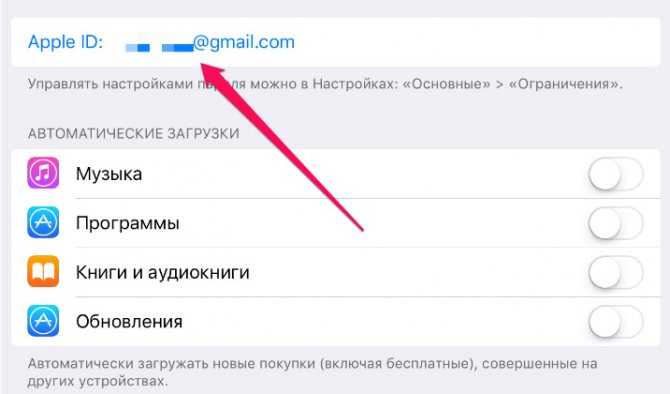
Также стоит выйти и опять зайти в учётную запись Ай-Клауд. Для этого проходим по пути «Настройки – iCloud – Выйти», после чего проходим повторную авторизацию на этой же странице в iCloud:
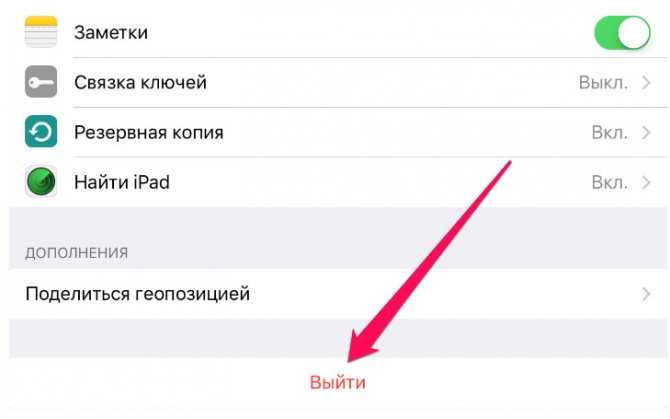
- Если первые два варианта не помогли, делаем жесткую перезагрузку всего устройства. Очень часто это лечит многие программные ошибки.
- Если даже это не помогает, пробуем танцы с бубном. Пошагово: идём по пути «Настройки — iTunes Store и App Store – выход из учётной записи Эпл Айди. Затем выключаем и снова включаем устройство целиком, проходим по пути «Настройки — iTunes Store и App Store – Войти» и авторизуемся под своими учётными данными в Эпл Айди.
- Ну, если даже после всего этого проблема не решилась, то, скорее всего, ошибка где-то в настройках iOS или же в конкретных приложениях. Тут нужно проверить два момента: идем по пути «Настройки – Не беспокоить» и смотрим, не включен ли у вас, часом, тихий режим:
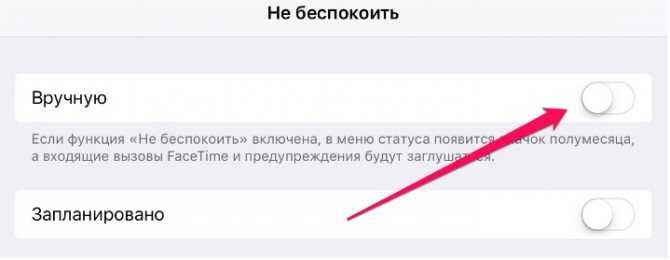
А потом выбираем приложение, от которого мы не получаем уведомления, пройдя по пути «Настройки – Уведомления» и смотрим, активен ли переключатель «Допуск уведомлений».
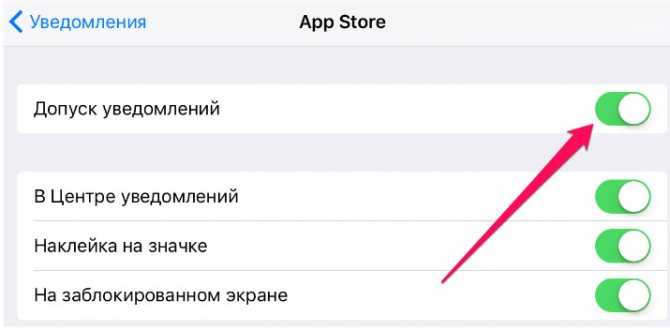
Как включить уведомления в Инстаграме в айфоне
Уведомления несложно включить после установки Инстаграма как на айфон, так и на другое устройство марки Apple. Во время первой установки и регистрации в приложении, оно само предоставит выбор настроек для работы. Программа запросит разрешение на отправку сигналов о сообщениях, лайках, файлах, прямых эфирах. Нужно нажать на «Разрешить».
Сигналы от Instagram на заблокированном экране iPhone
Следует знать! Режим экономии расхода батареи отключает отсылку новостей из приложений на телефоне.
Всплывающие сообщения возможно обеспечить активацией их в центре управления гаджета. Для этого открыть пункт «Уведомления» и задать из ленты приложений IG, в параметрах передвинуть ползунок оповещений в положение «Включено».
Когда не работают публикации в Инстаграме на iPhone, проблема может скрываться в неправильной отладке программы. С этой целью на странице профиля требуется нажать блок вверху справа и активировать кнопку настроек, в нем есть раздел оповещений. Можно переключателем деактивировать все сигналы или выбрать определенный вид: нравится, нравится с комментариями, комментарии, новые публикации.
Нужно все сделать правильно и тогда не возникнет вопросов, почему не приходят уведомления в Инстаграме на айфоне. Сообщения важны для тех, кто ведет бизнес через возможности Instagram. С их помощью следят за новостями, страницами по определенной тематике, просматривают вопросы в директ, отвечают на срочные сообщения. При этом нет необходимости постоянно заходить в аккаунт, все новости будут отображаться на дисплее гаджета.
Включение публикаций в инструментах мобильника
Как включить уведомления о публикациях в инстаграме
Первое, что необходимо сделать так, это зайди в свой профиль, а затем подписаться на того человека, который вас интересует. В самом верхнем углу экрана нажмите на три вертикальные точки (Андроид) или на шестерёнку (Айфон).
Перед вами откроется список разных опций. Для того чтобы подписаться на нужного вам человека, нужно выбрать пункт «Включить оповещения о публикациях» и тогда вы будете получать оповещений о данном человеке. Если же вы наоборот хотите отписаться от этого человека, следуйте тем же инструкциям. К сожалению, отключить звук уведомлений в инстаграм – невозможно.
Как включить уведомления в инстаграме на айфоне
Как известно, инстаграм оповещает своих пользователей в таких случаях, как:
- Пользователь оценил вашу фотографию или же прокомментировал вашу запись;
- Пользователь отметил вас в комментарии;
- Ваша фотография набирает большое количество лайков.
И если вам вдруг надоели эти назойливые оповещения, и вы не знаете, как отключить уведомления в инстаграме, то сейчас мы постараемся решить вашу проблему.
- Перейдите в свой профиль – аккаунт, кликните по пункту похожего на маленького человечка;
- В правом верхнем углу нажмите на шестерёнку;
- Выберите пункт «Настройка оповещений;
- Внизу вашего аккаунта нажмите на кнопку;
- После чего перейдите в свой профиль – аккаунт;
- Снова коснитесь вкладки «Настройки оповещений» и измените ваши настройки.
Стоит знать, что перед тем как изменить настройки вам необходимо перепроверить включены ли у вас настройки оповещений от инстаграм. Если нет, то изменение, которые вы внесли в свою страницу, не принесут вам нужного результата.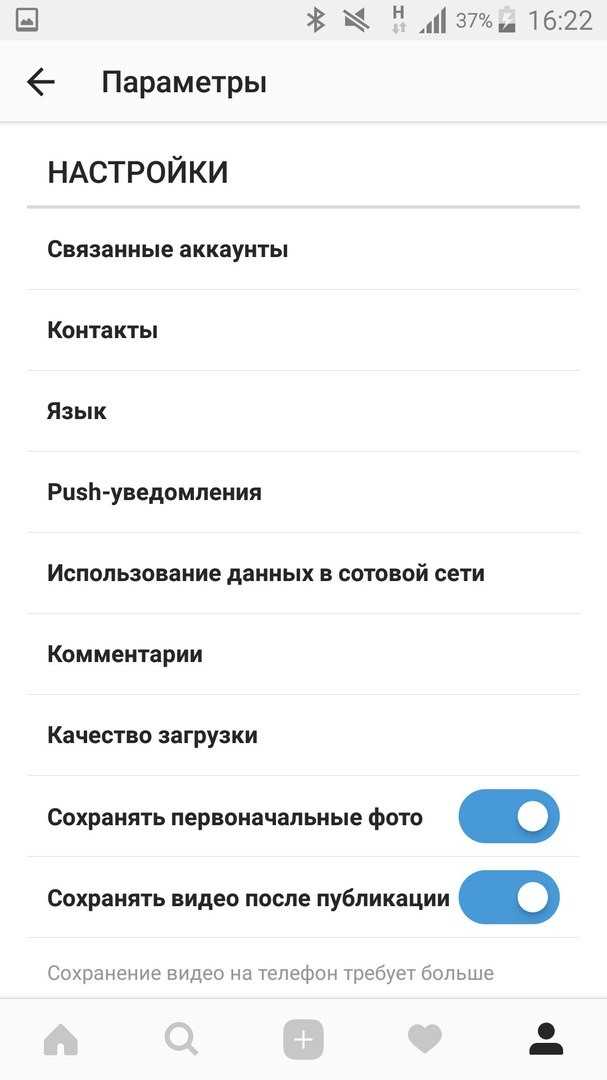
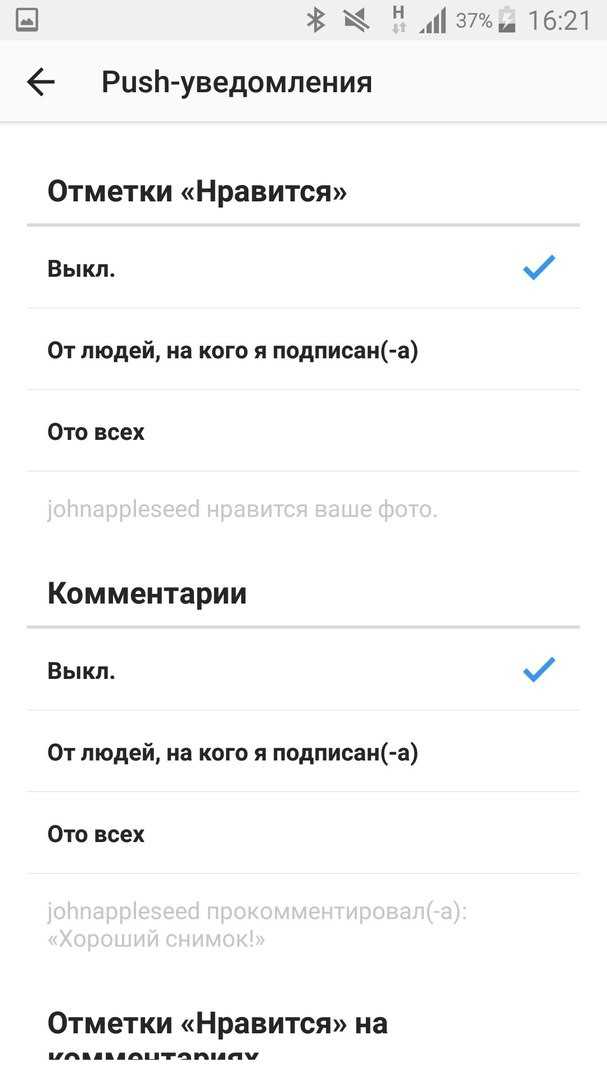
Не приходят уведомления инстаграм на айфон
Если вы столкнулись с тем, что не знаете, почему не приходят уведомления из инстаграма,
то спешим вас обрадовать эта проблема – решаема!
Как всем известно, пуш – уведомления, которые есть на iOS телефонах и вправду штука отличная. Благодаря, которой можно получать важные оповещения от системных программ. И все же, не смотря на всю качественность и стабильность работы данной, марки телефонов иногда случается так, что иногда они перестают нормально работать. Как так происходит? К сожалению, дать точного ответа не получится, по какой – то странной причине, это происходит.
И чтобы избавится от этой неисправности в телефонах, обратить свое внимание на это:
- Первое, что нужно сделать, так, это проверить включены ли у вас пуш – уведомления;
- В панели управления найдите знак похожий чем – то на полумесяц, обычно проблема в этом значке. Из – за какой – то непонятной причине включается опция «не беспокоить», поэтому, если там стоит такая функция, то просто нажмите на «активный» и тогда оповещения будут включены.
Бывает так, что даже после этого ситуация не изменилась и чтобы решить эту проблему нужно выполнить следующие действия:
- Выйдите из своего аккаунта iTunes, прейдите в настройки данного приложения и нажмите на «Выйти»;
- Перезагрузите ваш айфон;
- Обратно выполните те же действия, что и в первом пункте, то есть зайдите в свой iTunes аккаунт.
Ну, а теперь вы знаете, как отключить звук уведомлений инстаграм и как убрать уведомления в инстаграме. На самом деле это очень легко и просто, главное правильно следовать нашим инструкциям и тогда у вас всё получится.
Вы задумывались как в Instagram не пропустить события? Нужно правильно настроить оповещения. Рассмотрим, как включить уведомления Инстаграм (Instagram). Сервис предлагает несколько вариантов настройки оповещений. Рассмотрим их подробнее.
Настройка уведомлений Instagram и Direct на iPhone
С помощью сообщений в директ можно вести приватную переписку, отправлять файлы, проводить конференции с малой аудиторией. Плюс этого раздела IG – это возможность конфиденциальной связи с людьми.
До того как настраивать сообщения в Direct, нужно привести в активный режим push-уведомления в интернет-ресурсе. Для выбора особых сигналов надо поработать в секторе «Настройки», строке «Уведомления». В «Публикации, комментарии» поставить галочку на выбранных вариантах. Есть три вида сигналов:
- «Выкл.».
- «От людей, на которых вы подписаны».
- «От всех».
Если активировать представление сообщений от людей, на которых подписаны, то в разделе «Сообщения в direct» можно ставить галочку на отсылку новостей. При таком варианте переписка станет включать только желаемые аккаунты. Для включения оповещений в direct нужно в своем профиле Instagram воспользоваться сектором настроек и настроить отсылку новостей. В подразделе «Сообщения в dirесt» следует поставить птичку на кнопке «Вкл» в выбранном виде сообщений. Среди них запросы на переписку, сообщения, предложения подписки, прямой эфир. Следует помнить, что в настройках iPhone сообщения нужно активировать.
Стиль уведомления
Можно использовать различные стилистики сигналов на тач-скрине iPhone через управление мобильника. Для этого следует воспользоваться сектором уведомлений и найти приложение Инстаграм из выпавшего списка программ. Активировать разрешение публикаций при помощи соответствующей кнопки «Разрешить уведомления». Ниже находятся кнопки для отключения отдельных видов сообщений. Переключатель «Звуки» управляет звуковыми сигналами, «Наклейка на значке» отображает новость на иконке приложения. Функции «На заблокированном экране», «Показ в истории», «Показ с баннерами» обеспечивают сообщения на дисплее блокировки, истории публикаций в Инстаграм, новость в стиле баннера вверху дисплея соответственно.
Сектор управления в IG
Как отключить все уведомления в Инстаграм на IOS
Все действия по отключению уведомлений будут зависеть от того, как операционная система у смартфона.
| MUSTHAVE-сервисы для вашего Инстаграм! 100% работающий сервис продвижения — GramTomato. Массовые лайки и подписки, автоматический парсинг и фильтрация. Клиенты и настоящие подписчики от 1 рубля! Работает с расширением из вашего браузера на ПК. А если у вас Android, рекомендуем воспользоваться Instaplus с приложением Jessica. Безопасное продвижение, рост охвата и живых подписчиков! |
Важно четко следовать всем указанным инструкциям. Оповещения приходят в самый неподходящий момент, а чаще всего в позднее время
Есть несколько способов как отключить уведомления, поэтому каждый пользователь может выбрать более удобный для себя
Оповещения приходят в самый неподходящий момент, а чаще всего в позднее время. Есть несколько способов как отключить уведомления, поэтому каждый пользователь может выбрать более удобный для себя.
Выключить работу данных и Wi-Fi. Этот способ является временным.
Зайти в центр управления айфона. Там же найти пункт «Уведомления». Откроется список, где нужно выбрать Instagram. Никаких оповещений не будет.
Последний вариант – во время установки приложения на экране телефона всплывает окно с запросом на отсылку сигналов от Instagram. Здесь нужно выбрать функцию «Не разрешать».
Как отправить фото, видео или документ в Директ
Откройте переписку с пользователем в Директе или отметьте группу получателей. В поле ввода сообщения выберите нужный значок. Слева будет камера, справа – микрофон, символ картинки и плюсик. При нажатии на него откроются дополнительные значки – гифка, быстрые ответы и сердечко для отправки лайков в Директ.
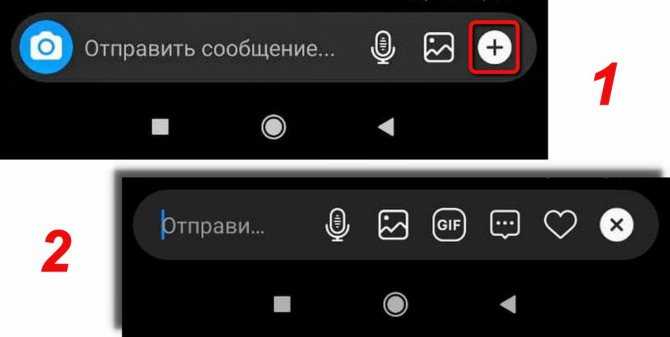
В версии Директа для ПК получится отправить только фото, остальные функции доступны на мобильных телефонах
Итак, по порядку.
- Нажатие на значок камеры запустит съемку фото и видео. Файл, сделанный в приложении, не зря называется временным. Он исчезнет из переписки сразу после того, как адресат с ним ознакомится. Хорошо использовать для передачи конфиденциальной информации, например – паролей или банковских реквизитов.
- Долгое нажатие на значок микрофона запишет голосовое сообщение. Отпустите значок – запись прервется.
- Символ картинки откроет галерею на устройстве. Здесь можно выбрать фото или видеофайл для отправки собеседнику.
- Нажатие на GIF поможет выбрать подходящую для отправки гифку в интернете – из предложенных или с помощью поисковой строки.
- Значок сообщения вызовет окно с быстрыми ответами на стандартные вопросы.
Почитайте, как публиковать видео и гиф-файлы во все соцсети, в том числе Инстаграм, с помощью SMMplanner с компьютера.
Почему не приходят уведомления Instagram
Причин может быть несколько.
- Отключены уведомления или активирован режим «Не беспокоить». В таком случае вы не будете получать вообще никаких сообщений, не только от Instagram.
- Уведомления отключены только для Instagram. Возможно, вы сдвинули нужный переключатель в шторке настроек случайно.
- Изменены настройки оповещений в самом приложении Instagram. Их можно вернуть в исходное состояние, и уведомления снова начнут приходить.
- Instagram прекращает фоновую работу из-за настроек энергосбережения вашего смартфона. Приложение придется добавить в список исключений, чтобы система не закрывала его.
- Оповещения не приходят из-за сбоев в приложении или сервисе Instagram. Это можно попробовать исправить перестановкой программы.
- Есть проблемы с интернетом или системой. Проверьте, подключены ли вы к мобильной сети или Wi-Fi, и перезагрузите смартфон.
Включение уведомлений в приложении
Если ошибок в работе вашего мобильного устройства не обнаружилось, то дело в самой программе.
На истории
«Инстаграм» позволяет подписаться на новые сторис интересующего пользователя.
Для этого проделайте следующие шаги:
- авторизуйтесь в сети и войдите в свой аккаунт;
- в своем профиле откройте раздел «Подписки»;
- зайдите на необходимую страницу;
- нажмите на значок колокольчика в верхнем углу справа;
- выберите строку «Истории».
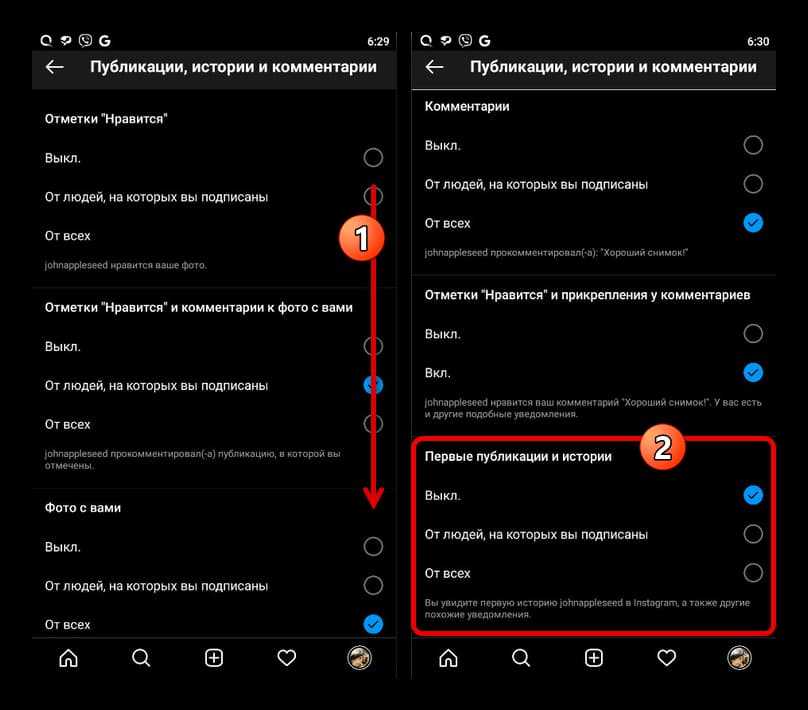 Алгоритм включения оповещений о сторис в «Инстаграме».
Алгоритм включения оповещений о сторис в «Инстаграме».
После этого вам будут приходить оповещения о stories.
На прямые эфиры
Чтобы узнавать о прямых эфирах, проделайте те же действия, что и при регулировке сторис, т.е. в профиле человека нажмите на иконку колокольчика и тапните на «Прямые эфиры». В этом разделе выберите информирование обо всех трансляциях или только о некоторых.
На сообщения
Поставить оповещения в direct допускается только через саму программу:
- откройте настройки вашей страницы;
- перейдите в «Уведомления»;
- нажмите на «Сообщения»;
- выберите удобный вариант.
На публикации постов
Чтобы первым узнавать о новых постах, перейдите на страницу человека, нажав на значок колокольчика и выбрав раздел «Публикации». Тогда вы подпишетесь на фотографии или видео этого пользователя.
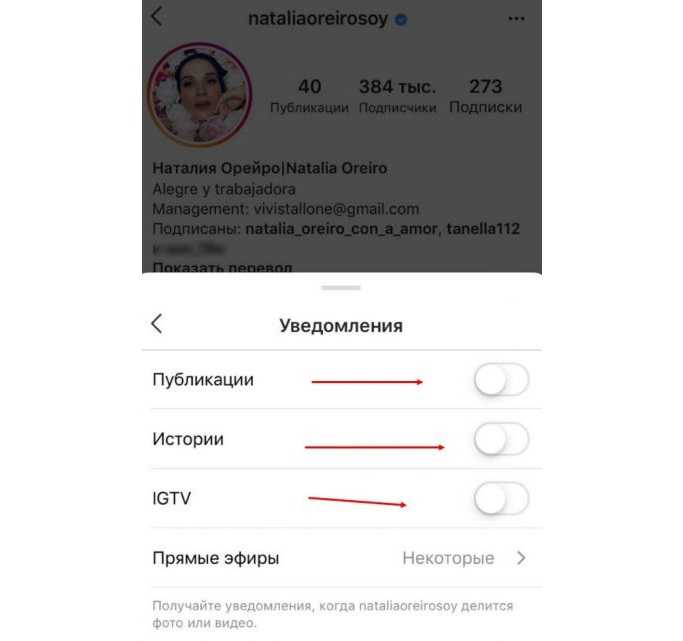 Настройка оповещений для раздела «Публикации».
Настройка оповещений для раздела «Публикации».
Способ 1. Проверьте кнопку ЗвонокБесшумно
С помощью этого переключателя можно отключать звуки и уведомления на iPhone. Таким образом, если случайно его переключить, можно не услышать важные уведомления.
Способ 2. Проверить режим «Не беспокоить»
Убедитесь, что режим «Не беспокоить» отключен
Обратите внимание на дисплей своего iPhone или iPad, а точнее на верхнюю его часть. Видите значок полумесяца? Если да, то у Вас просто включен режим «не беспокоить», поэтому к Вам и не приходят уведомления. Перейдите в меню «Настройки» > «Не беспокоить» и выключите этот режим
Можно также смахнуть вверх от нижней части экрана, чтобы открыть программу «Пункт управления», а затем нажать значок полумесяца
Перейдите в меню «Настройки» > «Не беспокоить» и выключите этот режим. Можно также смахнуть вверх от нижней части экрана, чтобы открыть программу «Пункт управления», а затем нажать значок полумесяца.
Способ 3. Убедитесь, что программа поддерживает уведомления
Если перестали приходить уведомления в «Вконтакте»/WhatsApp/скайп/ инстаграм. Перейдите в меню «Настройки» > «Уведомления», выберите программу и убедитесь, что уведомления включены. Потом проверяете настройки программы. Причина того, что перестали приходить уведомления на Iphone , может крыться в самом приложении. В строке push-оповещения включаем все, что необходимо. Для верности можно перезагрузить гаджет. Если и это не вернуло все на свои места, нужно вылогиниться (выйти) из приложения и зайти заново. После этого лучше перезагрузить устройство. Последний способ — удалить приложение с вашего айфона или айпада, а затем через какое-то время снова установить его в AppStore.
Способ 4. Выйти и войти заново в свой Apple ID
Выйти из iTunes на айфоне или планшете. Перейдите в Настройки → iTunes, App Store, нажать на Apple ID и в следующем меню выбрать-выйти. Выключить и включить телефон или планшет. А лучше не просто выключить, а жестко перезагрузить. После включения перейдите в меню «Настройки» → «iTunes Store и App Store», нажмите «Войти» и авторизуйтесь под данными своей учетной записи Apple ID.
Cпособ 5. Проверьте сетевое подключение iPhone
Проверьте, хорошо ли работает сеть. Если это не так, приложения не будут обновлять новости и отправлять уведомления. Просто подключите Wi-Fi или сотовую сеть. Либо сбросьте настройки сети.
Способ 6. Повторно подключите устройство к iCloud
Также выйти и вновь войти стоит в учетную запись iCloud. Для этого перейдите в «Настройки» → iCloud и в самом низу страницы нажмите «Выйти». После повторно авторизуйтесь в iCloud на этой же странице.
Способ 7. Устранение проблем с помощью ReiBoot
Если вы попробовали все перечисленные нами способы решения, но ещё не появляются уведомления на айфоне или айпаде, вы можете исправить свою операционную систему с помощью инструмента для ремонта iPhone- Tenorshare ReiBoot который предоставляет БЕСПЛАТНОЕ решение для устранения всех проблем iOS. Теперь давайте посмотрим, как это работает.
Бесплатно скачать Для Win 10/8.1/8/7/XP
Безопасная загрузка
Бесплатно скачать Для Мас OS X 10.9-10.14
Безопасная загрузка
Шаг 1: Нажмите кнопку «Решить все iOS Зависания» в главном окне для входа в восстановление системы.
Шаг 2: Нажмите «Исправить Сейчас» и скачайте пакет прошивки
Шаг 3: Следуя инструкциям по загрузке новейшего пакета прошивки по умолчанию. Или вы можете импортировать файл-IPSW самостоятельно.
Затем дождитесь завершения процесса операционной системы, ваш iPhone/ перезапустится и станет нормальным.
Бесплатно скачать Для Win 10/8.1/8/7/XP
Безопасная загрузка
Бесплатно скачать Для Мас OS X 10.9-10.14
Безопасная загрузка
Подводя итоги
Работа над совершенствованием приложения осуществляется постоянно. Несмотря на это, встречаются некоторые сбои. Если ошибка в инстаграме не устраняется автоматически после обновления, можно предпринять определенные действия по самостоятельному удалению проблемы в instagram. Чтобы свести возможные проблемы к минимуму и решить вопрос, необходимо регулярно делать операции по обновлению приложения до последних вариантов и грамотно настраивать главные параметры.
Большинство пользователей не сидит в Instagram 24 часа в сутки и поэтому настраивают пуш-оповещения
Последние, высвечиваясь на экране, позволяют не пропустить какое-либо важное событие, например, подписку или новый комментарий от пользователя
Не всегда всё бывает «гладко». Порой уведомления Инстаграм просто не приходят на ваш телефон, что очень напрягает. Это же так неудобно. Что делать в этой ситуации? Если данный вопрос не пкидает головы, то вы в нужном месте. Именно об этой проблеме и не только пойдёт речь в статье.